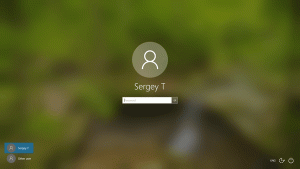שנה תמונת רקע של מסך הכניסה ב-Windows 10
עם עדכון Redstone, מיקרוסופט ביצעה שינוי אחד המיוחל ב-Windows 10. כעת ניתן להגדיר את תמונת הרקע של מסך הכניסה לכל תמונה שתרצו. בעבר, זה היה מקודד קשה לתמונת "Windows Hero" שקודמה באופן נרחב וניתן היה לשנות אותו בחזרה רק לצבע אחיד כמו ב-Windows 8. מכיוון שמיקרוסופט מתכננת כעת לאחד את מסך הנעילה ומסך הכניסה לאחד, הם ביצעו את השינוי הזה. בואו נראה בפירוט איך זה עובד.
אם גרסת הבנייה של Windows 10 נמוכה מ-14291, תכונה זו אינה זמינה עבורך. טיפ: ראה כיצד למצוא את מספר ה-build של Windows 10 שאתה מפעיל. אתה לא יכול לשנות את התמונה, אבל אתה יכול להשבית אותה אם אתה לא אוהב את זה או משתעמם עם התמונה הכחולה "Windows Hero". לִרְאוֹת השבת את תמונת הרקע של מסך הכניסה ב-Windows 10 מבלי להשתמש בכלים של צד שלישי.
אם התקנת את א מבנה אדום באבן עם מספר מבנה 14291 או יותר, תוכל לבצע את ההוראות שלהלן.
כדי לשנות את תמונת הרקע של מסך הכניסה ב-Windows 10, תעשה את הדברים הבאים:
-
פתח את ההגדרות.
- עבור אל התאמה אישית -> מסך נעילה.
- לשנות את ה מסך נעילה תמונת רקע לתמונה שאתה אוהב.
- כעת, גלול מטה אל האפשרות שנקראת הצג תמונת רקע של מסך הנעילה במסך הכניסה. הפעל אותו כפי שמוצג להלן:
זהו זה. בפעם הבאה תמונת הרקע היפה של מסך הנעילה שלך תשמש במסך הכניסה.